
Регистрация кнопок на экране функции Быстрое меню
На экране Быстрое меню можно зарегистрировать как персональные кнопки для личного использования, так и общие кнопки, доступные всем пользователям.

|
|
Чтобы зарегистрировать персональную кнопку, необходимо войти в систему аппарата с помощью управления аутентификацией для личных пространств. Настройка параметров управления аутентификацией для личных пространств
Если выбран вариант <Аутент. сведения для входа в систему устр-ва> для <Свед., использ. для аут. при перед./обзоре файлов>, пароль адресата файла не сохраняется в личной или общей клавише быстрого меню. <Свед., использ. для аут. при перед./обзоре файлов>
Параметры, которые можно зарегистрировать для кнопок на экране Быстрое менюНиже перечислены функции и параметры, которые можно зарегистрировать для кнопок на экране Быстрое меню.
Параметры, которые можно зарегистрировать в разделе <Часто исп. параметры> для функции <Копия> Оптимизация операций копирования
Параметры функции <Факс> аппарата Основные операции отправки факсов
Параметры, которые можно зарегистрировать в разделе <Часто исп. параметры> для функции <Сканировать и отправить> Полезные функции сканирования
Параметры, которые можно зарегистрировать в разделе <Часто исп. параметры> для функции <Сканировать и сохранить> Экран настройки и операции сканирования документов для их последующего сохранения
Расположения для сохранения для функций <Сканировать и сохранить> и <Доступ к сохр. файлам> Использование хранилища аппарата
Клавиши быстрого вызова для экрана основных функций для функций <Печать>, <Запоминание>, <Сканер>, <Яч. факса/И-факса> и <Мобильный портал>
Пароль для доступа к серверу и входа можно зарегистрировать в быстром меню. Это удобно для пропуска ввода пароля при вызове зарегистрированной кнопки. Если требуется задать пароль в параметрах, сохраненных в зарегистрированной клавише, так как часто производится импорт параметров из личных или общих клавиш на другой аппарат и вы не хотите, чтобы пользователи могли выдавать себя за других пользователей, исключите пароль при регистрации.
Импорт и экспорт зарегистрированных кнопокЗарегистрированные персональные и общие кнопки можно импортировать и экспортировать с помощью Remote UI (Удаленный ИП). Импорт и экспорт всех параметров
|
Пример. Регистрация функции копирования
1
Нажмите <Копия>  и укажите параметры копирования. Экран <Главное меню>
и укажите параметры копирования. Экран <Главное меню>
 и укажите параметры копирования. Экран <Главное меню>
и укажите параметры копирования. Экран <Главное меню>2
По завершении настройки нажмите /b_in_btn_C0003_29.gif)
 <Зарегистрировать для быстрого меню>.
<Зарегистрировать для быстрого меню>.
/b_in_btn_C0003_29.gif)
 <Зарегистрировать для быстрого меню>.
<Зарегистрировать для быстрого меню>./b_D02685_C.gif)
3
Подтвердите параметры и нажмите кнопку <Далее>.
/b_D02687_C.gif)
4
Укажите действие, выполняемое при нажатии зарегистрированной кнопки, и нажмите кнопку <Далее>.
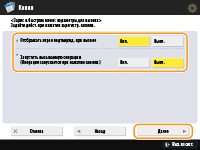
В результате указанной ниже настройки после нажатия кнопки на экране Быстрое меню сразу же будет выполнена другая операция. Дополнительные сведения см. в разделе Использование функции Быстрое меню.
Если для параметра <Отображать экран подтвержд. при вызове> выбрать значение <Вкл.>, то после нажатия кнопки на экране Быстрое меню ниже появится экран подтверждения. Если не требуется отображать экран подтверждения, выберите значение <Выкл.>.
/b_D02689_C.gif)
Если выбрать значение <Вкл.> для параметра <Запустить вызываемую операцию (Операция запускается при нажатии кнопки.)>, то копирование запустится сразу после нажатия соответствующей кнопки на экране Быстрое меню (нажимать клавишу  (Пуск) при этом не требуется). Если необходимо, чтобы копирование запускалось вручную путем нажатия клавиши
(Пуск) при этом не требуется). Если необходимо, чтобы копирование запускалось вручную путем нажатия клавиши  (Пуск) выберите значение <Выкл.>.
(Пуск) выберите значение <Выкл.>.
 (Пуск) при этом не требуется). Если необходимо, чтобы копирование запускалось вручную путем нажатия клавиши
(Пуск) при этом не требуется). Если необходимо, чтобы копирование запускалось вручную путем нажатия клавиши  (Пуск) выберите значение <Выкл.>.
(Пуск) выберите значение <Выкл.>.
Если для параметров <Отображать экран подтвержд. при вызове> и <Запустить вызываемую операцию (Операция запускается при нажатии кнопки.)> выбрать значение <Вкл.>, копирование запустится после нажатия кнопки <Да> на экране подтверждения.
5
Нажмите кнопку <Личное> или <Общее>.
.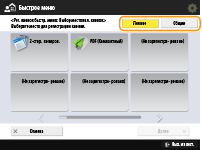
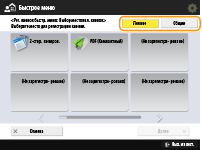
Выберите <Личное>, чтобы зарегистрировать кнопку лично для себя, или <Общее>, чтобы зарегистрировать кнопку, доступную для всех пользователей.

Если администратор ограничил возможность использовать персональные и общие кнопки, зарегистрировать их не удастся. Ограничение использования экрана Быстрое меню
6
Выберите место для отображения кнопки и нажмите кнопку <Далее>.
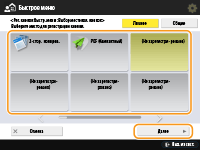

Можно выбрать уже зарегистрированную кнопку и заменить ее на новую.
7
Введите имя кнопки и комментарий, а затем нажмите кнопку <OK>.
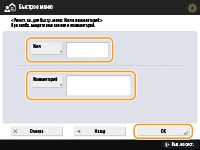
Нажмите <Имя> или <Комментарий> для ввода текста. Поскольку содержимое обоих этих полей отображается на кнопке на экране Быстрое меню, в поле <Имя> рекомендуется указать имя параметра, а в поле <Комментарий> — подсказку по его использованию.
8
Нажмите <Закрыть>.
Использование функции Быстрое меню
Процедура использования кнопок на экране Быстрое меню зависит от зарегистрированных функций и параметров.

|
|
Если вы не выполнили вход с помощью управления аутентификацией для личных пространств, после нажатия кнопки <Личное> появится экран входа в систему. Вход в систему аппарата
Адресаты, зарегистрированные в кнопках однокнопочного набора Быстрого меню клиентского аппарата, не обновляются даже при обновлении адресатов, зарегистрированных в кнопках однокнопочного набора аппарата-сервера. Если не удается выполнить отправку зарегистрированным адресатам, убедитесь, что они обновлены.
|
1
Нажмите кнопку  , чтобы отобразить экран Быстрое меню, а затем нажмите кнопку <Личное> или <Общее>.
, чтобы отобразить экран Быстрое меню, а затем нажмите кнопку <Личное> или <Общее>.
 , чтобы отобразить экран Быстрое меню, а затем нажмите кнопку <Личное> или <Общее>.
, чтобы отобразить экран Быстрое меню, а затем нажмите кнопку <Личное> или <Общее>.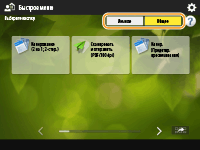
Каждый значок обозначает тип функции, как показано ниже.
 <Копия>
<Копия> <Факс>
<Факс> <Сканировать и отправить>
<Сканировать и отправить> <Сканировать и сохранить>
<Сканировать и сохранить> <Доступ к сохр. файлам>
<Доступ к сохр. файлам> <Печать>
<Печать> <Запоминание>
<Запоминание> <Сканер>
<Сканер> <Яч. факса/И-факса>
<Яч. факса/И-факса>Если выбран параметр <12 мелких кнопок на стр.; 5 стр.> (Редактирование экрана Быстрое меню), комментарии к кнопкам будут скрыты.
2
Нажмите необходимую кнопку.
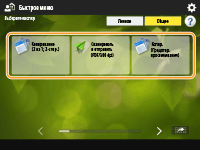
 Если для параметра <Отображать экран подтвержд. при вызове> установлено значение <Вкл.>
Если для параметра <Отображать экран подтвержд. при вызове> установлено значение <Вкл.>
Появится экран подтверждения вызова соответствующих параметров.
/b_D02689_C.gif)
Если для параметра <Запустить вызываемую операцию (Операция запускается при нажатии кнопки.)> установлено значение <Вкл.>, то после нажатия кнопки <Да> начнется выполнение зарегистрированных операций.
Если для параметра <Запустить вызываемую операцию (Операция запускается при нажатии кнопки.)> установлено значение <Выкл.>, то после нажатия кнопки <Да> отобразится экран настройки. На нем можно изменить параметры, прежде чем нажать клавишу  (Пуск) для выполнения операций.
(Пуск) для выполнения операций.
 (Пуск) для выполнения операций.
(Пуск) для выполнения операций. Если для параметра <Отображать экран подтвержд. при вызове> установлено значение <Выкл.>
Если для параметра <Отображать экран подтвержд. при вызове> установлено значение <Выкл.>
Если для параметра <Запустить вызываемую операцию (Операция запускается при нажатии кнопки.)> установлено значение <Вкл.>, то выполнение зарегистрированных операций начнется сразу после нажатия кнопки.
Если для параметра <Запустить вызываемую операцию (Операция запускается при нажатии кнопки.)> установлено значение <Выкл.>, то отобразится экран настройки. На нем можно изменить параметры, прежде чем нажать клавишу  (Пуск) для выполнения операций.
(Пуск) для выполнения операций.
 (Пуск) для выполнения операций.
(Пуск) для выполнения операций. При выборе кнопки функции <Сканировать и сохранить>
При выборе кнопки функции <Сканировать и сохранить>
Отобразится папка, выбранная для сохранения отсканированных документов. Отсканируйте документы, которые требуется сохранить.
Использование аппарата в качестве простого файлового сервера
Взаимодействие с другими устройствами
Простое редактирование файлов
Использование аппарата в качестве простого файлового сервера
Взаимодействие с другими устройствами
Простое редактирование файлов
 При выборе кнопки функции <Доступ к сохр. файлам>
При выборе кнопки функции <Доступ к сохр. файлам>
Отобразится соответствующая папка с сохраненными файлами. Выберите файл в папке для отправки или печати.
Использование аппарата в качестве простого файлового сервера
Взаимодействие с другими устройствами
Простое редактирование файлов
Использование аппарата в качестве простого файлового сервера
Взаимодействие с другими устройствами
Простое редактирование файлов
 При выборе кнопки функции <Печать>, <Запоминание>, <Сканер>, <Яч. факса/И-факса> или <Мобильный портал>
При выборе кнопки функции <Печать>, <Запоминание>, <Сканер>, <Яч. факса/И-факса> или <Мобильный портал>
Отобразится экран зарегистрированных параметров. Продолжите выполнение требуемой операции.
Расширенные функции печати
Использование компьютера для сканирования (Дистанционное сканирование) (Windows)
Печать документов из ячейки для приема
Обеспечение конфиденциальности полученных документов
Подключение мобильных устройств
Расширенные функции печати
Использование компьютера для сканирования (Дистанционное сканирование) (Windows)
Печать документов из ячейки для приема
Обеспечение конфиденциальности полученных документов
Подключение мобильных устройств